Mysqlを直接操作できないお名前.com共用サーバーSDで、WordPressのバージョンを3.9へとアップデートしました。
管理画面からワンクリックで更新もできるようなのですが、色々トラブルがあって手動でファイルを更新するようにしましたので…今回はその辺の経緯も含めて、WordPressのバージョンアップを手動で行う方法を紹介させていただきます。
お名前.com共用サーバーSで管理画面から更新を試みる
管理画面からの自動更新にかなり時間がかっていたので怪しいと思いましたが、この画面でストップして動かなくなりました。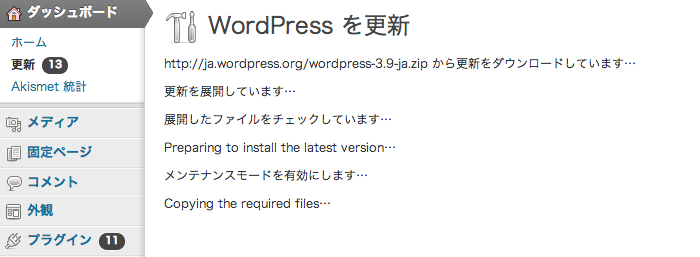
で、更新を中断してサイトへアクセスすると「現在メンテナンス中のため、しばらくの間ご利用いただけません。」になり、サーバーの.maintenanceファイルを除去してから再度更新を再開すると、
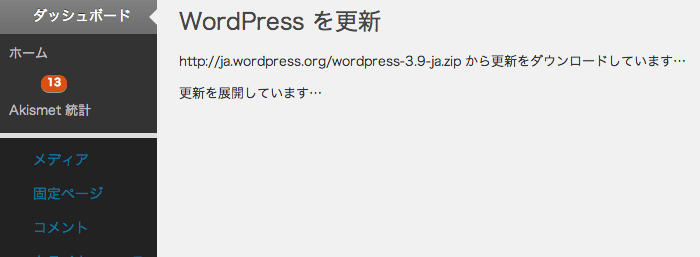
変な画面になりました(´・ω・`)
ということで、今回は手動でアップデートすることに…
WordPress3.9日本語版に手動で更新する
サーバーやブログの構成にもよると思うのですが、管理画面からワンクリックで更新できない場合に、手動でコアファイルをアップロードしてバージョンアップする方法を、この際にまとめておこうと思います。※今回は、更新をさぼっていた個人ブログだったこともあり、バージョンは3.6から3.9日本語版への飛び級アップデートになります。
手動でメンテナンス状態に
自分で用意した「メンテナンス中」などと書かれたindex.html をサーバーに置きます。
サーバーのデータをバックアップ
Mysqlを直接操作できないお名前.com共用サーバーSDの場合、データベースのバックアップはWP-DBManagerプラグインを使えば取れますので、こちらも作業前にバックアップしておきます。
その上で、サーバーのファイルを一式GET しておきます。
ローカルで準備
WordPress 3.9 jaのファイルを展開して、ローカル環境でアップロードの準備をします。
wp-config.phpは今お使いの情報に書き変えておきましょう。
WordPress 3.9 jaをダウンロードすれば問題ないと思いますが、wp-content/language/の日本語化ファイルも含まれているかも確認しておきます。
WordPress3.9ファイルのアップロード
サーバー上のWordPress ファイルを一旦退避させ、WordPress 3.9 ファイルをアップロードします。
データベースの更新
この状態で管理画面にアクセスするとデータベースの更新画面になりますので、「WordPress データベースを更新」ボタンをクリックしてアップデートを完了させます。

管理画面にリダイレクトした後、正常にアップデートが確認されたかを随所確認し、メンテナンス用のindex.html を除去します。
バージョンアップ時の注意
WordPressのメジャーアップデート時によく言われる事ですが、
①データベース、ファイルともに必ずバックアップを取る
②メンテナンス状態にする
③テーマは一旦デフォルトのモノに戻す
④プラグインも一旦外す
上でメジャーアップデートすることが重要です。
過去にもプラグイン絡みでサイトが真っ白になった経験があるので、メジャーアップデート完了後にプラグインを再度有効化していき、もし問題があればプラグイン視点から解決を図ります。
wp-config.phpは今お使いの情報に書き変えておきましょう。
WordPress 3.9 jaをダウンロードすれば問題ないと思いますが、wp-content/language/の日本語化ファイルも含まれているかも確認しておきます。
WordPress3.9ファイルのアップロード
サーバー上のWordPress ファイルを一旦退避させ、WordPress 3.9 ファイルをアップロードします。
データベースの更新
この状態で管理画面にアクセスするとデータベースの更新画面になりますので、「WordPress データベースを更新」ボタンをクリックしてアップデートを完了させます。

管理画面にリダイレクトした後、正常にアップデートが確認されたかを随所確認し、メンテナンス用のindex.html を除去します。
バージョンアップ時の注意
WordPressのメジャーアップデート時によく言われる事ですが、
①データベース、ファイルともに必ずバックアップを取る
②メンテナンス状態にする
③テーマは一旦デフォルトのモノに戻す
④プラグインも一旦外す
上でメジャーアップデートすることが重要です。
過去にもプラグイン絡みでサイトが真っ白になった経験があるので、メジャーアップデート完了後にプラグインを再度有効化していき、もし問題があればプラグイン視点から解決を図ります。
②メンテナンス状態にする
③テーマは一旦デフォルトのモノに戻す
④プラグインも一旦外す


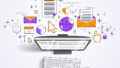
コメント